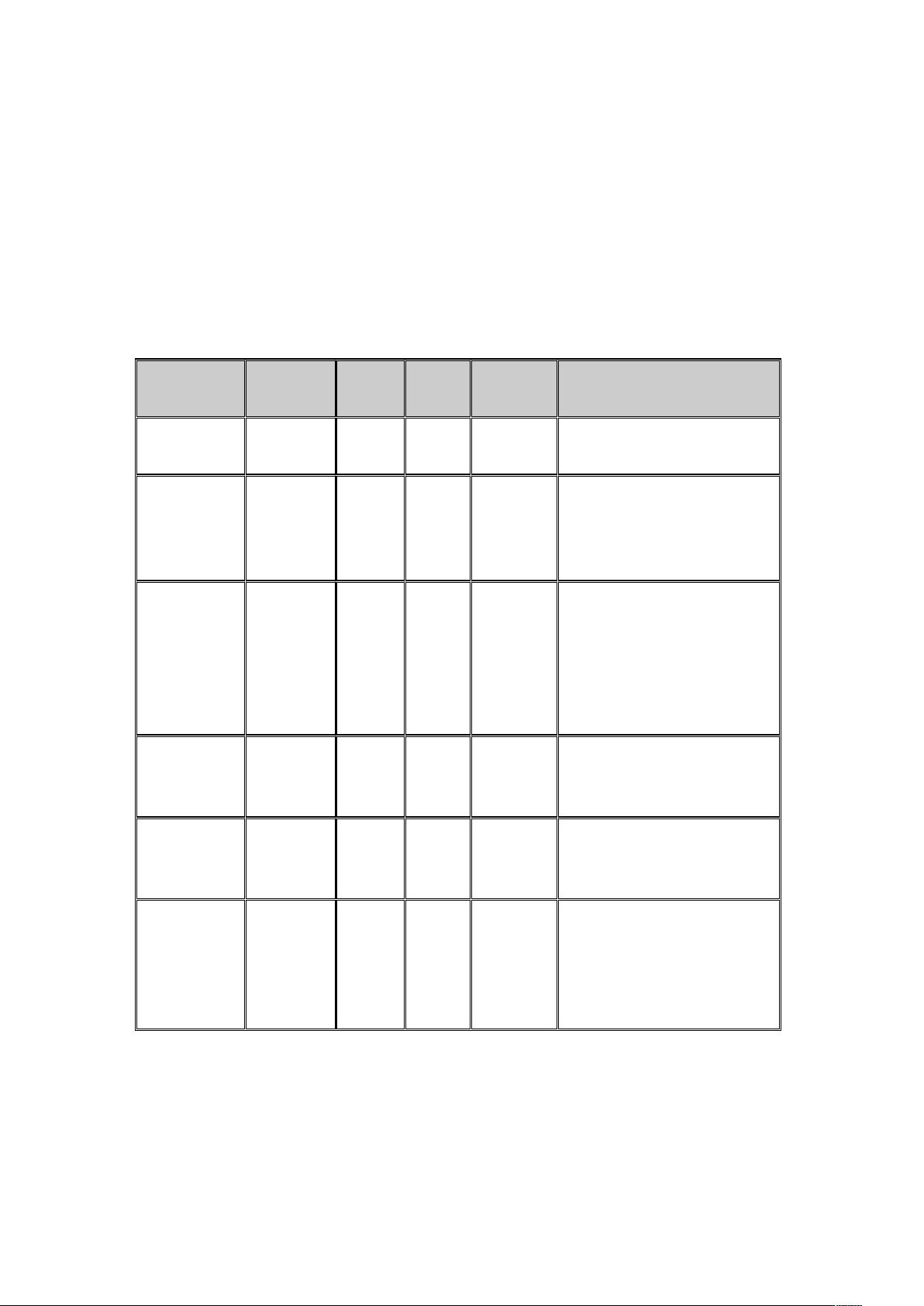Linux环境下SD卡分区指南
需积分: 13 64 浏览量
更新于2024-09-16
收藏 21KB DOCX 举报
"本文档详细介绍了如何在Linux环境下对SD卡进行分区操作,包括使用fdisk工具创建和格式化分区,以及制作SD卡启动文件系统的过程。"
在Linux系统中,对SD卡进行分区是为了解决存储需求,提高数据管理效率,并可能用于设备如树莓派等的启动媒体。本教程将引导你通过fdisk工具来完成这个任务。首先,你需要插入SD卡并确定它的设备文件名,通常为`/dev/sdb`(确保在操作前备份所有重要数据)。
以下是使用fdisk创建SD卡分区的步骤:
1. **识别SD卡**: 使用`lsblk`命令查看所有连接的存储设备,找到你的SD卡设备,如`/dev/sdb`。
2. **启动fdisk**: 输入`sudo fdisk /dev/sdb`来打开fdisk工具。注意,这里的`/dev/sdb`应该替换为你实际的SD卡设备名。
3. **查看当前分区**: 在fdisk命令行界面输入`p`,它会显示当前SD卡的分区情况。
4. **删除现有分区**:如果SD卡已有分区,先用`d`命令删除它们。选择要删除的分区编号(例如1),然后确认操作。
5. **创建新分区**:输入`n`创建新分区。你可以选择`p`创建主分区或`e`创建扩展分区,一般选择主分区。然后按照提示设置分区号、起始和结束位置。通常,保持默认设置即可。
6. **设置分区类型**:输入`t`来改变分区类型。例如,如果你打算创建一个FAT32分区,可以输入`c`选择W95 FAT32(LBA)类型。
7. **写入分区表**:输入`w`保存分区更改。这会更新SD卡的分区信息。
8. **格式化分区**:使用`mkfs`命令格式化新分区。例如,`sudo mkfs.vfat /dev/sdb1`会创建一个FAT32格式的分区。
9. **挂载分区**:创建一个挂载点,如`mkdir /mnt/sdcard`,然后使用`sudo mount /dev/sdb1 /mnt/sdcard`将分区挂载到该目录。
现在SD卡已分区并格式化,你可以继续制作启动文件系统。对于树莓派这样的系统,可能还需要将操作系统映像写入SD卡,可以使用`dd`命令完成此操作。例如,`sudo dd if=image_file.img of=/dev/sdb bs=4M status=progress`,其中`image_file.img`是你的映像文件。
Linux下的SD卡分区是通过fdisk工具进行的,涉及创建、删除、修改分区,以及格式化和挂载操作。理解这些基本步骤对于管理和维护嵌入式设备的存储系统至关重要。在进行任何操作时,确保对你的数据进行备份,避免不必要的数据丢失。
101 浏览量
136 浏览量
2012-03-08 上传
109 浏览量
2022-08-03 上传
zhuhukun123
- 粉丝: 1
- 资源: 3
最新资源
- 计算机操作系统课后答案(西安电子科技大学版)
- 通用变频器应用技术.pdf
- 《开源》旗舰电子杂志2008年第4期
- C# 语言的微软官方说明书(权威)
- usb2.0协议 中文版
- 《开源》旗舰电子杂志2008年第3期
- 思科2950CR官方配置命令手册.pdf
- ABB ACS510_01 用户手册中文版
- 打造linux完美桌面
- STC单片机内部资源经典应用大全.PDF
- 进行空间,你的网站及域名的备案详细步骤
- Packt.Publishing.Learn.OpenOffice.org.Spreadsheet.Macro.Programming.Dec.2006.pdf
- 虚拟硬盘系统的实现及应用
- JasperReport3
- C/C++面试大全--算法和知识点详析
- DIV+CSS布局大全